Kuinka suorittaa stressitesti tietokoneellesi raskaalla kuormittamattomalla työkalulla: - Ehkäisy on aina parempi kuin hoito. Tartu moniin ohjelmistoihin, jotka voivat todella aiheuttaa järjestelmälle paljon stressiä ja analysoida järjestelmän käyttäytymistä ennustamaan, miten se käyttäytyy raskaasti kuormitetussa tilanteessa. Kyllä, näitä ohjelmistoja kutsutaan stressitestityökaluiksi. Stressitestityökalut aiheuttavat usein paljon stressiä järjestelmällesi löytääksesi vikoja tai ongelmia järjestelmän käyttäytymisessä vakauden takaamiseksi normaalissa työympäristössä. Tämä tehdään yleensä suuressa mittakaavassa. On kuitenkin joitain ohjelmistoja, joita voidaan käyttää tietokonejärjestelmän stressitestissä myös yksilötasolla. Joitakin esimerkkejä stressitestityökaluista ovat Raskas kuorma, FurMark, StressMyPc, Järjestelmän vakauden testeri, IntelBurnTest jne
Tässä artikkelissa aiomme tutkia stressitestityökalun tarjoamia toimintoja Raskas kuorma. Sitä voidaan käyttää suorittamaan suoritintestejä, grafiikkaa, muistia ja kiintolevyä. Nämä testit voidaan suorittaa yksittäin tai suorittaa yhdessä. Jos nämä testit suoritetaan yhdessä, se lisää järjestelmään kohdistuvaa rasitusta. Testien suorittaminen pidemmillä aikaväleillä tuottaa tarkempia tuloksia. Lue lisää oppiaksesi tästä ilmaisesta työkalusta. Ja toivotan järjestelmällesi onnea lopulliseen stressitestiin!
Katso myös: -Kuinka korjata Windows 10: n korkea suorittimen käyttö ja RAM-muisti
VAIHE 1
- Lataa stressitestityökalu Raskas kuorma. Sinä voit saada sen täältä!.
VAIHE 2
- Tuoda markkinoille Raskas kuorma kaksoisnapsauttamalla sen kuvaketta.

VAIHE 3
- Käynnistä-painikkeen napsauttaminen aloittaa stressitestin.
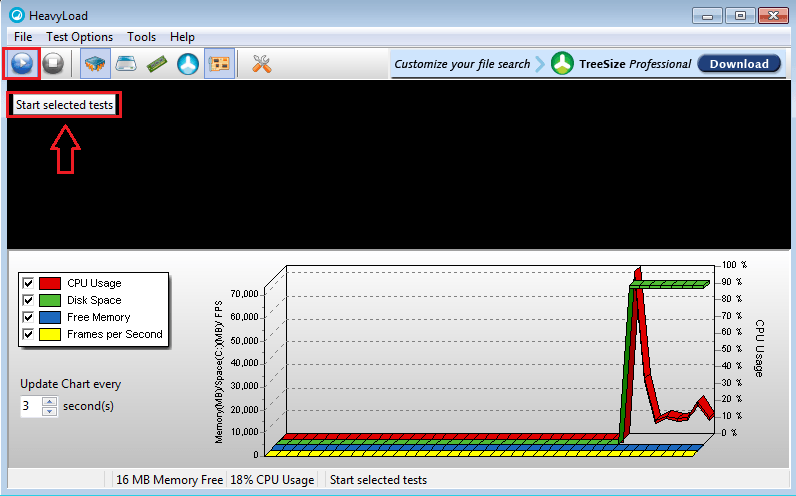
VAIHE 4
- Samoin pysäytyspainike lopettaa stressitestin.
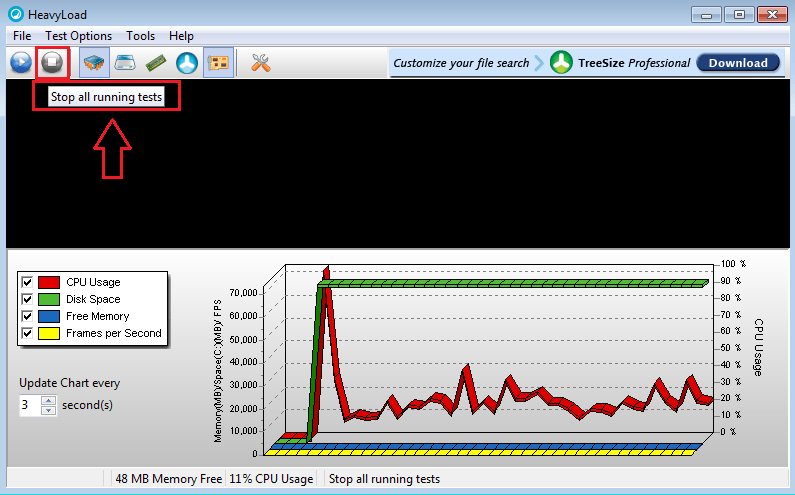
VAIHE 5
- CPU-painiketta käytetään tietokonejärjestelmän suorittimen testaamiseen. Se antaa prosessorille 100% kuormituksen ja analysoi sen pysymisen.
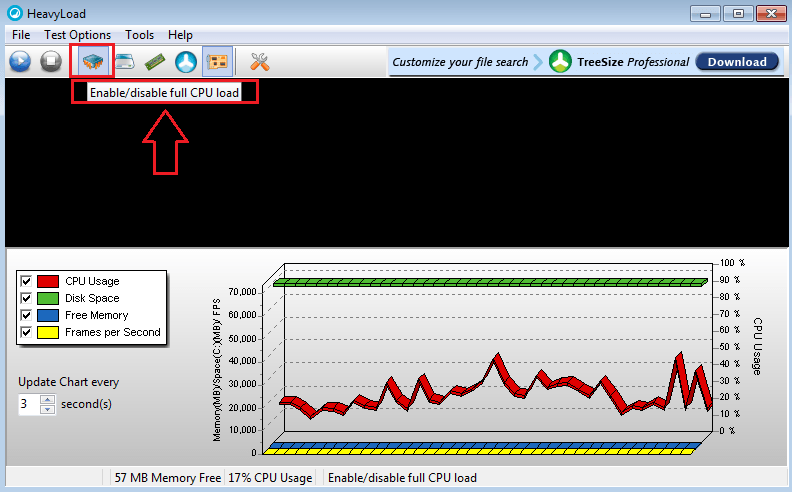
VAIHE 6
- Neljäs vasemmalla oleva kuvake on painike, jota käytetään sallimaan / poistamaan käytöstä tiedoston kirjoittaminen väliaikaiseen kansioon.
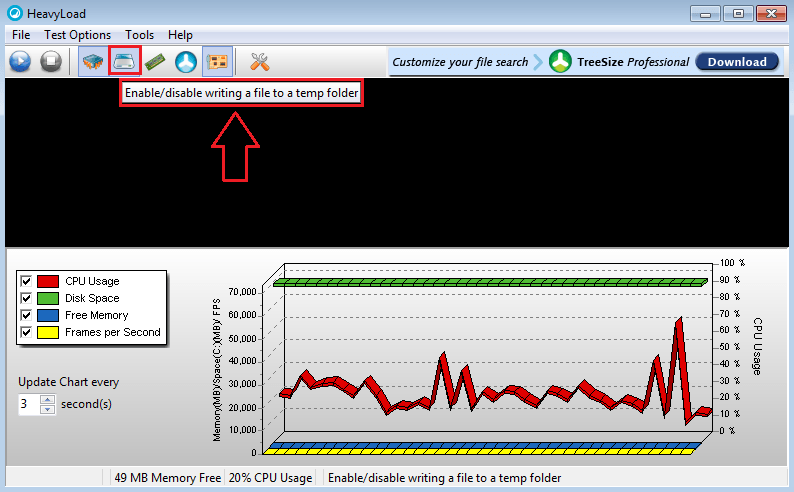
VAIHE 7
- Muistipainiketta käytetään fyysisen ja virtuaalisen muistin varaamisen ottamiseen käyttöön tai poistamiseksi käytöstä.

VAIHE 8
- TreeSize-kuvaketta käytetään kiintolevyjen analysointiin. Tällä painikkeella voit tarkistaa, missä kiintolevytila on käytetty.
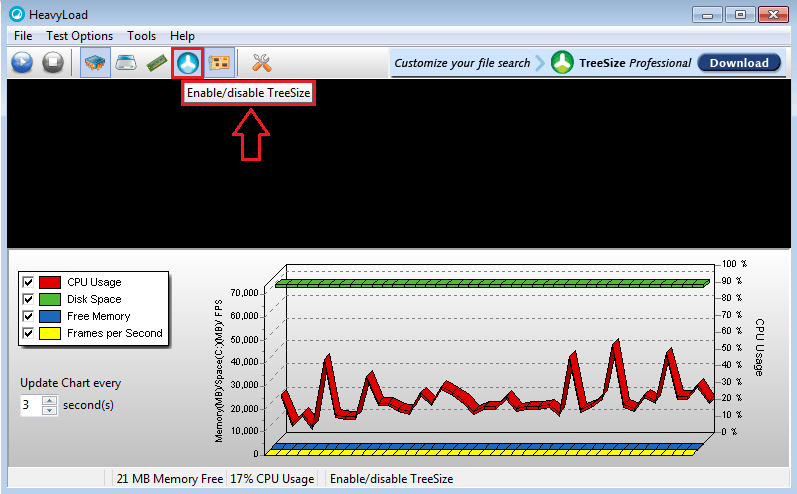
VAIHE 9
- Tätä painiketta käytetään stressitestien suorittamiseen grafiikkaprosessoriyksikölle (GPU).

VAIHE 10
- Testausmenetelmät Raskas kuorma voidaan räätälöidä mieltymystesi mukaan. Jos napsautat jakoavainkuvaketta, uusi ikkuna nimeltä Vaihtoehdot avautuu, missä voit antaa mieltymyksesi.
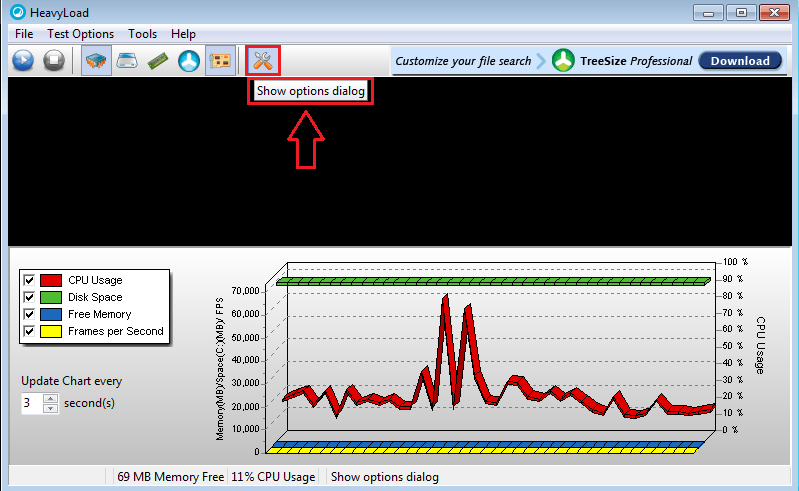
VAIHE 11
- Napsauta nimettyä välilehteä prosessori alkaen Vaihtoehdot ikkunassa CPU-asetusten määrittäminen, kuten kuinka monta käytettävissä olevaa ydintä käytetään.

VAIHE 12
- Välilehden alla Muisti, voit antaa Kynnys ja Intensiteetti arvot muistin stressitestille.

VAIHE 13
- Alla Testitiedosto -välilehdellä voit määrittää nopeuden, jolla testitiedostot kirjoitetaan kiintolevylle.
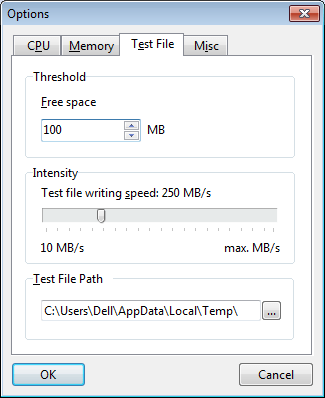
VAIHE 14
- Alla Muut välilehti, muut asetukset voidaan määrittää kuten Testin kesto, Ohjelma-asetukset ja Komentorivivalinnat.
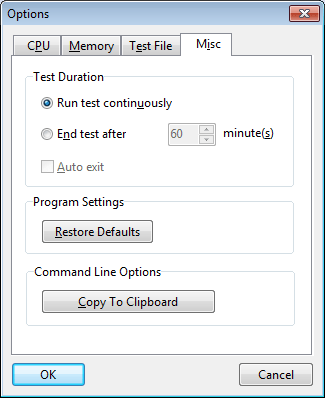
Raskas kuorma on yhteensopiva kaikkien Windows-versioiden kanssa ja se on maksuton. Toivottavasti artikkeli pidettiin hyödyllisenä.


